为了让百分比数据更形象化,数据条应该是最适合的表达方式,快速的方法是通过‘条件格式’制作,不过这种方式通常都是与百分值重合,如果需要分开显示,要怎么做呢?在此,小编将两种操作都分享一下。

工具/原料
Microsoft Excel
运用条件格式
1、选择要范围,点击“条件格式”,如下图
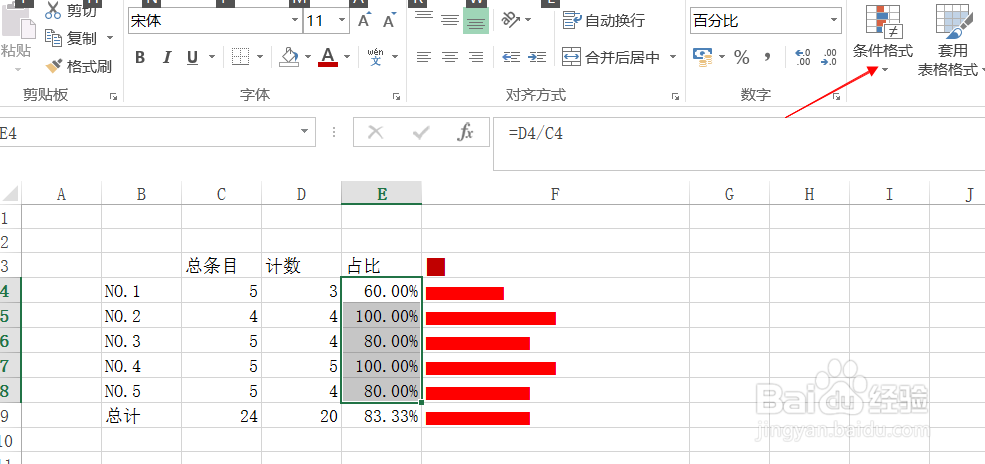
2、选择“数据条”,点击‘实心填充’,如下图
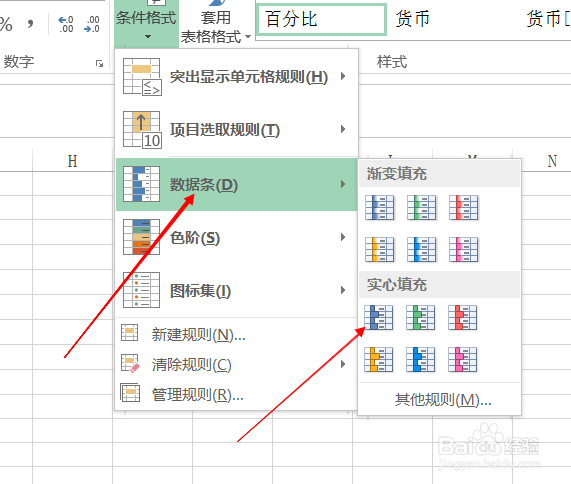
3、完成后,则显示出数据条,百分比变化,则颜色的长度也随之变化,如下图
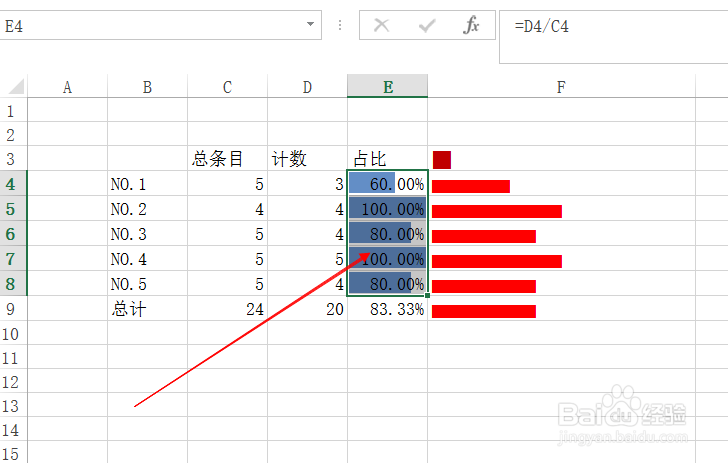
通过符号制作数据条
1、在标题栏输入符号“g”,然后修改字体,选择字体“Webdings”,则符号“g”变成一个实心方块,然后可以修改颜色,如下图

2、在对应百分值的单元输入公式:=REPT($F$3,10*E4), 点击确认,则数据条就制作完成了,如下图

